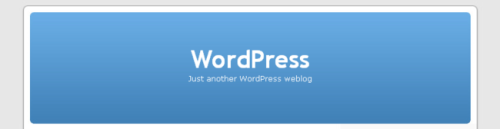
Ibland har man oturen när man uppdaterar och/eller byter tema att något kan gå snett. Följande tips kan hjälpa till om felet beror på temat och gör så att du varken kommer åt framsidan eller admin-sidorna.
- Logga in till din databas, lämpligen via phpMyadmin
- På fliken SQL skriver du in följande kod som kommer visa vilket tema du har på din blogg
SELECT * FROM wp_options WHERE option_name = 'template' OR option_name = 'stylesheet' OR option_name = 'current_theme';
- Skriv ned vad som står i fältet option_value, detta ifall det går åt skogen ännu en gång kan du åtminstone ändra tillbaka som det var innan.
- Ändra nu dessa värden till ett annat tema, förslagsvis default, det gör med följande SQL-kod
UPDATE wp_options SET option_value = 'default' WHERE option_name = 'template'; UPDATE wp_options SET option_value = 'default' WHERE option_name = 'stylesheet'; UPDATE wp_options SET option_value = 'WordPress Default' WHERE option_name = 'current_theme';
- Om du inte fick några felmeddelanden på ovanstående steg ska du nu ha bytt ditt tema till det vanliga blå som följde med din blogg.
I ovanstående exempel har jag utgått från att du valde wp som prefix vid installation av din databas, har du något annat får du ändra i SQL-koden ovanför till det prefix du har valt. Det du ska ändra är alltså wp_options till ditt egna prefix_options, vad du nu valde. Om du är osäker kan du kolla vad tabellerna heter när du loggat in med phpMyadmin
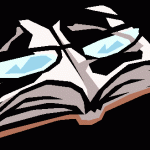 Nu kan du installera ett sökverktyg jag har skapat så kan du sedan söka efter
Nu kan du installera ett sökverktyg jag har skapat så kan du sedan söka efter